【Photoshop基本操作】画像を開くと表示されるアラート [ 埋め込まれたプロファイルの不一致 ]。そのまま、[ OK ] していませんか? 初期設定では、その画像に含まれている、埋め込みプロファイルを使用することが選択されています。しかし、この設定は、色が合わないトラブルに発展する危険性も持っています。
カラー値が変わる!?
画像を開いたとき、プロファイルが一致しなかったらどうするのか? を設定するのが、「カラーマネジメントシステム」と呼ばれる規定です。
これは、プロファイルを使用して、異なるデバイス間での「色の見え方」を統一しようとするものです。…ということは、プロファイルを変換すると、何かが変わるワケですよね?
たとえば、プロファイルを「 sRGB 」から「 Adobe RGB 」に変換すると、外観上の表示カラーはほとんど変わりません。しかし、個々のピクセルのカラー値は変更されてしまいます。これって、大問題ですよね?
プロファイル不一致の対処方法
これから行う操作は、画像を開くと表示されるアラート [ 埋め込まれたプロファイルの不一致 ] の対処方法です。ここでは、「 sRGB 」というカラープロファイルが埋め込まれた画像を、開いた場合を想定します。アラートの表示は、Photoshop の [ カラー設定 ] によるものです。このため、処理方法が自動的に選択される場合もあります。
![アラート[埋め込まれたプロファイルの不一致]が表示](https://psgips.net/wp-content/uploads/2023/06/uf005_00_01_01.jpg)
アラート [ 埋め込まれたプロファイルの不一致 ] が表示
結論から言うと、ここで紹介する処理方法の選択は、以下のような位置付けになります。明確な答えはありません。ケースバイケースです。
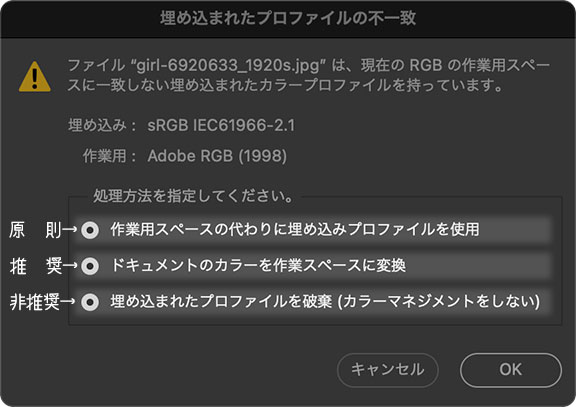
sRGB→プロファイルを保持=原則
sRGB→作業用スペースに変換=推奨
sRGB→プロファイルを破棄=非推奨
一般的には、プロファイルが埋め込まれた画像は、そのプロファイルを保持した状態で運用すべきだとされているので、これが原則となります。


sRGB の元画像
sRGB を使用
しかし、画像を加工する場合には、作業用スペースに変換した方が再現力が向上します。そのため、ここでは、Adobe RGB に変換することをオススメしています。その理由をわかりやすく解説しましょう。
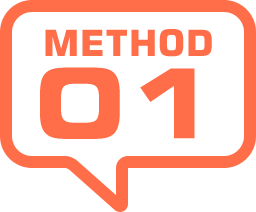
カラー設定を行う
[ カラー設定 ] は、画像加工の一丁目一番地です。ここでは、プロの現場で設定されている一般的な、[ カラー設定 ] をご紹介しましょう。
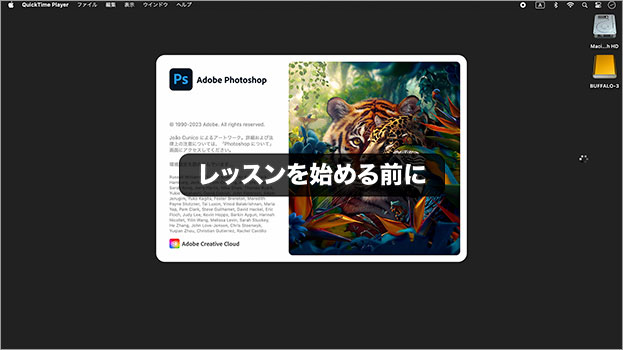
レッスンを始める前に
【操作方法】
[ 編集 ] メニューから、[ カラー設定 ] を選択します。[ カラー設定 ] ダイアログで、[ 設定 ] に、[ プリプレス用 – 日本2 ] を選択します。
[ 作業用スペース ] セクションの [ RGB ] に、[ Adobe RGB (1998) ] が設定されていることを確認してください。
[ カラーマネジメントポリシー ] セクションの [ RGB ] に、[ 埋め込まれたプロファイルを保持 ] が設定されていることを確認してください。
[ OK ] をクリックします。
![[プリプレス用-日本2]を選択](https://psgips.net/wp-content/uploads/2023/06/uf005_01_01_01.jpg)
[ プリプレス用 – 日本2 ] を選択
この [ カラー設定 ] によって、「 sRGB 」のカラープロファイルが埋め込まれた画像を開くと、アラート [ 埋め込まれたプロファイルの不一致 ] が表示されます。
言い換えると、[ プリプレス用 – 日本2 ] の選択が、[ 埋め込まれたプロファイルの不一致 ] の表示を多発させています。
印刷用のプリセット
「 Adobe RGB 」とは、Adobe Systems が定めた色空間で、国際標準規格の「 sRGB 」よりも広いカラーの再現領域を持ち、商業印刷などの専門的な分野で標準的に使われています。
プリセット [ プリプレス用 – 日本2 ] に設定すると、[ 作業用スペース ] の [ RGB ] に [ Adobe RGB (1998) ] の色空間が適用されます。
アラートを表示しない
アラート [ 埋め込まれたプロファイルの不一致 ] は重要な警告です。このため、初期設定で表示されることになっています。でも、いちいちうるさい!と思う人も多いので、その解除方法をご紹介しましょう。
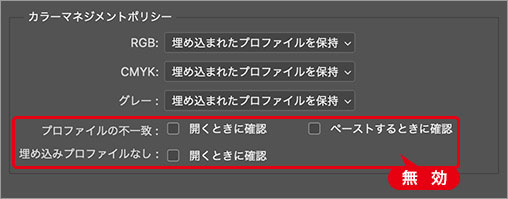
すべてのチェックボックスを外す
[ 編集 ] メニューから、[ カラー設定 ] を選択します。[ カラー設定 ] ダイアログで、[ カラーマネジメントポリシー ] セクションの下段にあるチェックボックスを、すべて無効にしてください。すると、ドキュメントを開くときにアラートが表示されなくなります。

フリーのグラフィックデザイナーです。カタログ、ポスター、パッケージなど様々な分野に携わってきました。


